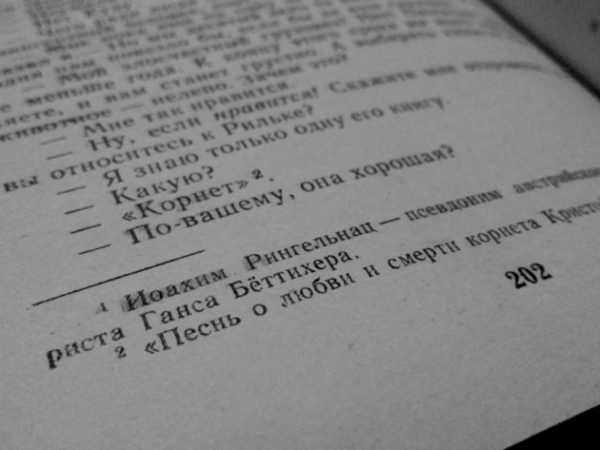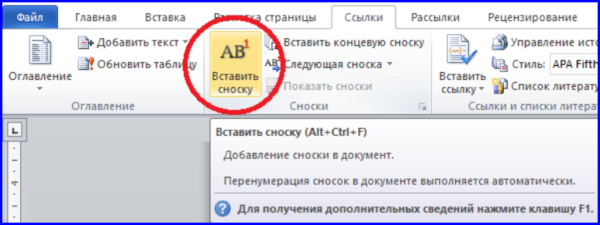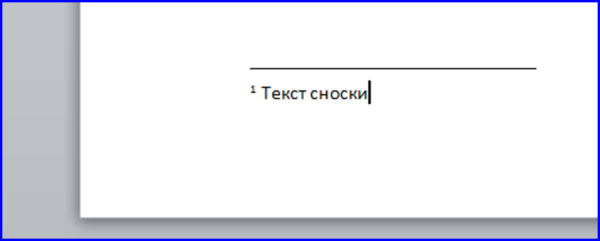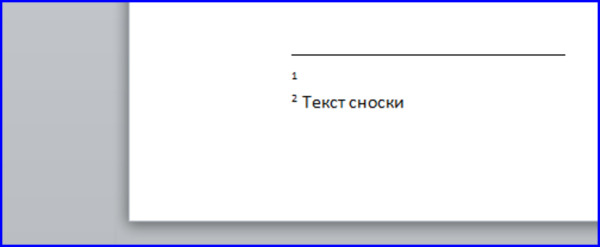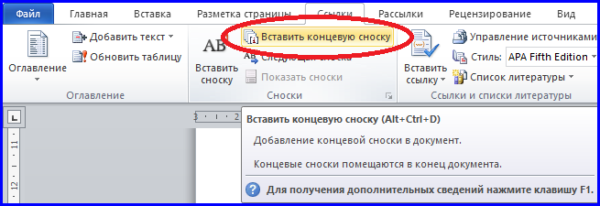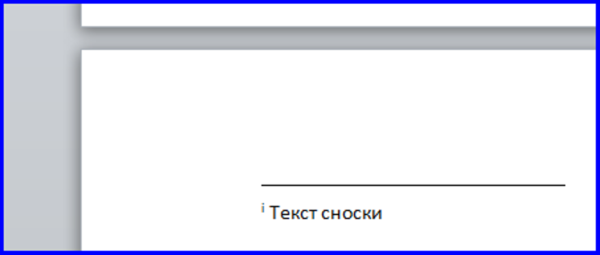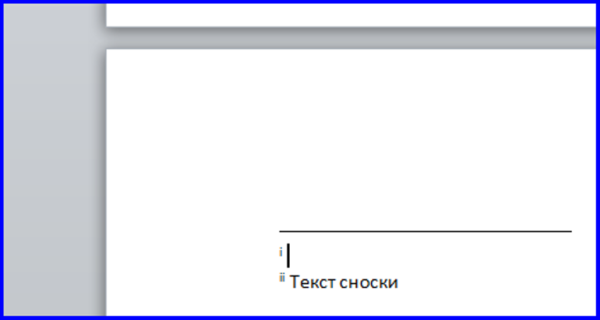Навряд чи знайдеться багато друкованих видань, в яких не використовуються виноски. Вони стали невід’ємною частиною художньої та наукової літератури, періодичних видань та офіційній документації. Завдяки виносок будь-які уточнення та роз’яснення можна вилучити з тексту, розташувавши їх у спеціально відведеному полі. Таким чином, не порушується структура вихідної інформації, покращує читаність, спрощується робота з текстом і пошук потрібних деталей. За допомогою спеціального інструменту можна додати виноски і файли, створені за допомогою популярного текстового редактора MS Word.
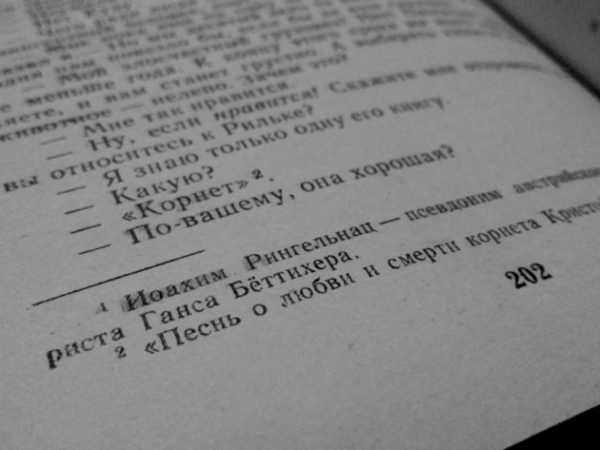
Як додати зноску в Ворді
Якими бувають виноски
Програма MS Word підтримує два основних різновиди виносок: звичайні і кінцеві. Звичайні розташовуються в нижній частині сторінки і відокремлені від основного текстового поля горизонтальною рискою. Вони найбільш поширені, однак підходять тільки для розміщення невеликої кількості коротких нотаток.

Звичайні виноски
Якщо ж потрібно дати розгорнуті пояснення по тим чи іншим питанням, вказати джерела інформації, навести цитати і думки, краще скористатися кінцевими виносками. Для них виділяється одна або кілька сторінок після всього інформативного блоку документа або розділу.
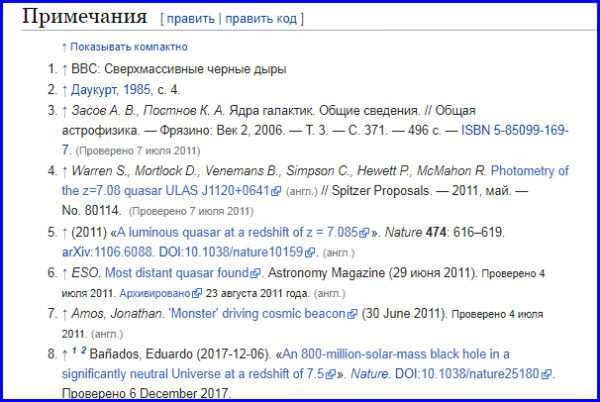
Кінцеві виноски
Крім того, різною буває і маркування виносок. У минулому столітті були популярні символьні позначення. Перша виноска замінювалася значком «*», друга «**» і так далі. Сучасні норми оформлення документів та друкованих видань рекомендують позначати виноски арабськими цифрами в порядку зростання.
Додаємо виноску
Помістити виноску внизу сторінки дуже просто. При цьому програма автоматично присвоїть їй номер і розділить текстові поля. Помістіть курсор у тому місці, де повинна бути виноска, після чого виконайте наступне:
- Перейдіть на вкладку «Посилання» у верхній панелі інструментів. У робочому полі «Виноски» натисніть на піктограму «Вставити виноску».

Переходимо на вкладку «Посилання», в робочому полі «Виноски» клацаємо на піктограму «Вставити виноску»
- Курсор перенесеться вниз сторінки, де з’явиться порядковий номер виноски. Залишається лише ввести її текст.

Вводимо текст виноски
- Щоб вставити ще одну виноску, повторіть описані дії. Якщо нова виноска розташована в тексті до попередніх, їх нумерація зміниться, як показано на скріншоті.

Вставляємо другу виноску
Примітка! Текст виносок може враховуватися або не враховуватися при підрахунку загальної кількості слів і символів в документі. За цю особливість відповідати пункт в меню «Статистика», яке можна викликати з вкладки «Рецензування».
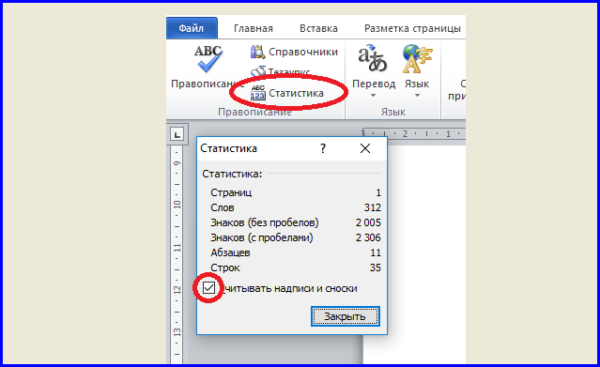
Встановлюємо параметр «Зчитувати написи і виноски» в пункті меню «Статистика», відкривши вкладку «Рецензування»
Додаємо кінцеву виноску
Кінцева виноска вставляється по тому ж алгоритму, що і звичайна. Як і в першому випадку, перш за все, слід відзначити курсором потрібне місце в тексті. Потім:
- Перейдіть на вкладку «Посилання» у верхній панелі інструментів. У робочому полі «Виноски» клацніть по рядку «Вставити кінцеву виноску».

Переходимо на вкладку «Посилання», в робочому полі «Виноски» клацаємо по рядку «Вставити кінцеву виноску»
- Курсор перенесеться в кінець документа або розділу. Там же з’явиться горизонтальна риса, на зразок риси звичайної виноски. Під нею слід ввести потрібний текст.

Вводимо потрібний текст в кінцевий виносці
- Щоб вставити ще одну виноску, повторіть описані дії. Якщо нова виноска розташована в тексті до попередніх, їх нумерація зміниться, як показано на скріншоті.

Вставляємо нову виноску
Ви, напевно, помітили, що кінцеві виноски за замовчуванням маркуються не арабськими, а римськими цифрами. Як змінити цю та інші налаштування виносок розповість наступний розділ.
Редагування виносок
Дізнайтесь детальну інструкцію з нової — «Як зробити нижнє підкреслення на клавіатурі».
Змінити основні параметри звичайних і кінцевих виносок можна за допомогою розширеного меню. Воно дозволяє встановлювати конкретне місце розташування об’єкта (1), змінювати тип маркування (2), задавати початкові значення нумерації (3) і виконувати ряд інших дій.
Перераховані вище елементи керування у вікні виглядають так.

Вікно для редагування параметрів виносок
Щоб викликати розширене меню, потрібно натиснути на кутовий значок поля «Виноски» в меню «Посилання».

У меню «Посилання» натискаємо на кутовий значок поля «Виноски»
На замітку! Наприкінці хочеться зазначити, що можна істотно прискорити розміщення виносок, скориставшись комбінаціями клавіш. Так, комбінація CTRL+ALT+F поміщає виноску внизу сторінки, а клавіші CTRL+ALT+D установлює кінцеву.